win11系统怎么备份 win11系统备份图文详解
win11系统作为一款全新的操作系统难免会有遇见有碰到系统问题需要修复的时候,有时候我们无法修复只可以通过重装系统去解决,这个时候我们就需要将自己的数据备份好,以免造成数据的丢失,可是很多小伙伴并不知道win11系统备份功能在哪里,那么接下来就和小编一起前去了解一下win11系统备份功能的具体使用方法吧,希望对大家有所帮助。
具体步骤如下:
1.首先在系统主桌面空白处,点击位于中间的开始菜单图标,然后我们在弹出的窗口中选择系统设置选项;
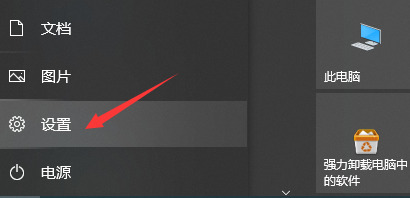
2.在进入到系统设置界面之后,我们在下方找到一个叫“更新和安全”的功能选项;
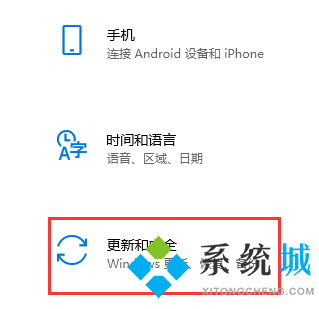
3.接下来我们就会进入到更新和安全的系统设置界面之中,在该界面之中我们选择左侧的备份功能;
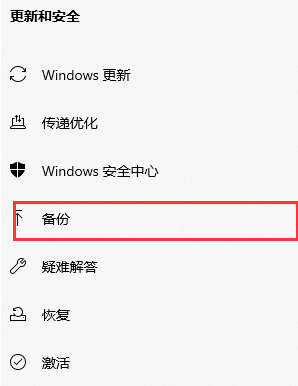
4.最后我们在右侧添加想备份的外置硬盘,这样就可以将资料保存到外部存储设备当中啦。
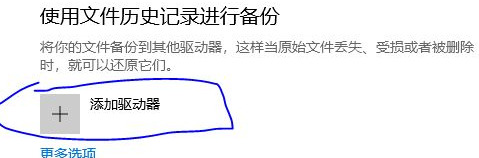
以上就是小编收集的win11系统备份文件的方法,希望对大家有所帮助。
我告诉你msdn版权声明:以上内容作者已申请原创保护,未经允许不得转载,侵权必究!授权事宜、对本内容有异议或投诉,敬请联系网站管理员,我们将尽快回复您,谢谢合作!










